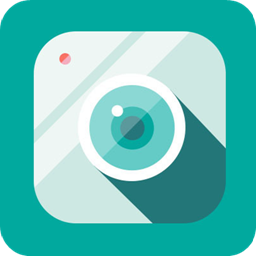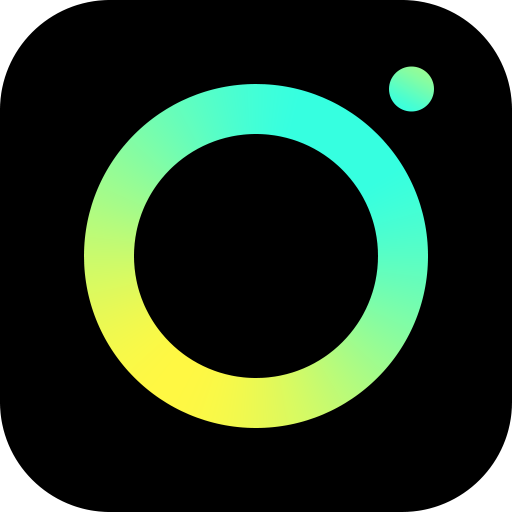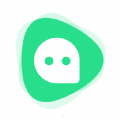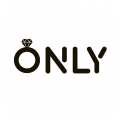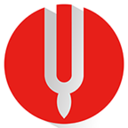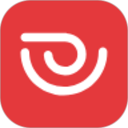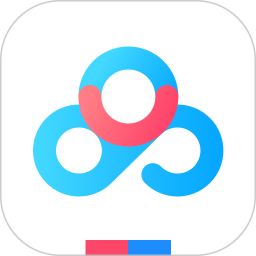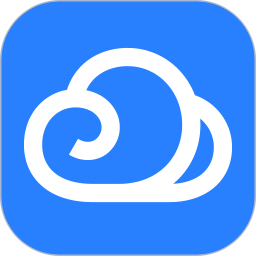钉钉怎么更换消息提示音|切换消息提示音的方法介绍
更新: 2022-01-22
小编: yongzhi
钉钉消息提示音是可以进行切换的,不过不少小伙伴不知道钉钉消息提示音在哪里切换,下面小编为大家带来钉钉消息提示音切换方法,感兴趣的小伙伴们一起来看看吧!@20880
钉钉消息提示音切换方法介绍
1、打开软件,进去消息界面,点击头像
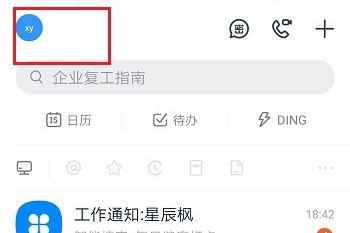
2、点击之后会弹出侧边栏界面,点击界面中的设置。
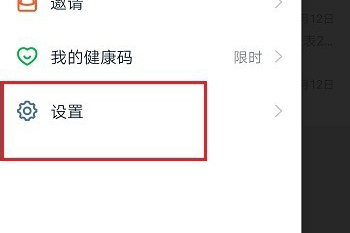
3、进去钉钉设置之后,点击新消息通知
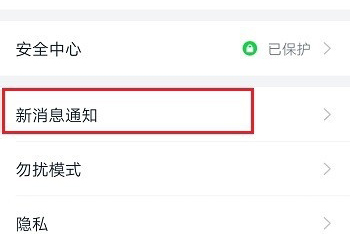
4、在设置界面,点击普通消息
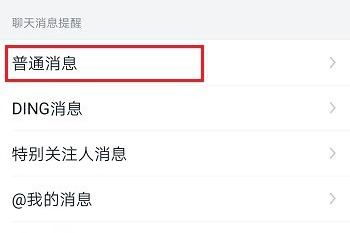
5、进去普通消息设置界面之后,点击去系统设置通知
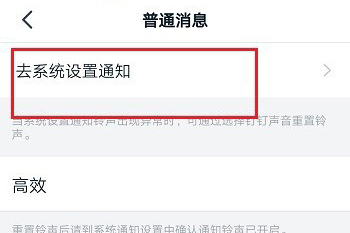
6、进入系统设置通知界面之后,点击铃声,可以设置钉钉的消息提示音,其他的消息也可以设置消息提示音,根据需要设置
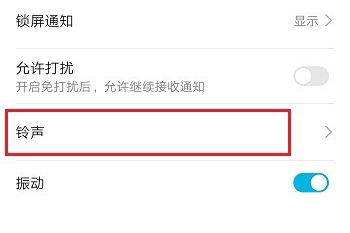
以上就是小编给大家介绍的钉钉消息提示音切换方法,希望可以帮到小伙伴们!
.png)